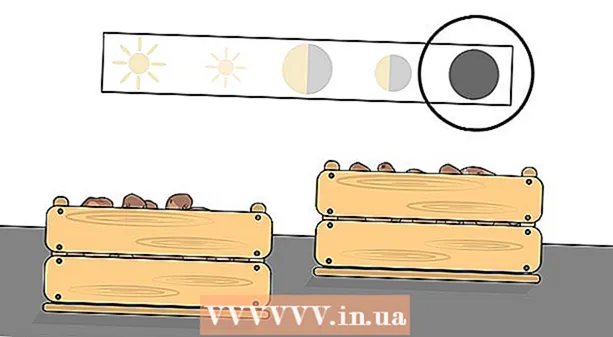Автор:
Ellen Moore
Дата Створення:
12 Січень 2021
Дата Оновлення:
1 Липня 2024

Зміст
- кроки
- Метод 1 з 4: Як опублікувати GIF у вигляді коментаря (на мобільному телефоні)
- Метод 2 з 4: Як опублікувати GIF у вигляді коментаря (на комп'ютері)
- Метод 3 з 4: Як опублікувати GIF у вікні статусу (на мобільному телефоні)
- Метод 4 з 4: Як опублікувати GIF у вікні статусу (на комп'ютері)
- Поради
- попередження
З цієї статті ви дізнаєтеся, як на Facebook опублікувати анімовану картинку (GIF-файл) як коментар чи статус. Це можна зробити в мобільному додатку Facebook або на комп'ютері.
кроки
Метод 1 з 4: Як опублікувати GIF у вигляді коментаря (на мобільному телефоні)
 1 Відкрийте програму Facebook. Натисніть на значок у вигляді білої літери «f» на темно-синьому тлі. Відкриється стрічка новин, якщо ви увійшли в систему.
1 Відкрийте програму Facebook. Натисніть на значок у вигляді білої літери «f» на темно-синьому тлі. Відкриється стрічка новин, якщо ви увійшли в систему. - Якщо ви ще не авторизувалися, введіть адресу електронної пошти (або номер телефону) і пароль.
 2 Знайдіть публікацію, до якої потрібно додати коментар. Зробіть це в новинній стрічці або введіть ім'я автора публікації в рядку пошуку (у верхній частині екрану).
2 Знайдіть публікацію, до якої потрібно додати коментар. Зробіть це в новинній стрічці або введіть ім'я автора публікації в рядку пошуку (у верхній частині екрану).  3 натисніть коментар. Цей значок у вигляді мовного хмари знаходиться під публікацією.
3 натисніть коментар. Цей значок у вигляді мовного хмари знаходиться під публікацією.  4 торкніться GIF. Ви знайдете цю опцію в правій частині поля для коментаря. Відкриється вікно з популярними анімованими картинками.
4 торкніться GIF. Ви знайдете цю опцію в правій частині поля для коментаря. Відкриється вікно з популярними анімованими картинками.  5 Знайдіть анімацію. Для цього перейдіть доступних GIF-файлів вліво або вправо або введіть ключове слово в рядку пошуку (під списком доступних GIF-файлів), щоб знайти конкретну картинку.
5 Знайдіть анімацію. Для цього перейдіть доступних GIF-файлів вліво або вправо або введіть ключове слово в рядку пошуку (під списком доступних GIF-файлів), щоб знайти конкретну картинку.  6 Торкніться анімації, яка вам подобається. Вона буде опублікована як коментар до публікації.
6 Торкніться анімації, яка вам подобається. Вона буде опублікована як коментар до публікації.
Метод 2 з 4: Як опублікувати GIF у вигляді коментаря (на комп'ютері)
 1 Відкрийте сайт Facebook. Перейдіть на сторінку https: //www.facebook.com в браузері. Відкриється стрічка новин, якщо ви увійшли в систему.
1 Відкрийте сайт Facebook. Перейдіть на сторінку https: //www.facebook.com в браузері. Відкриється стрічка новин, якщо ви увійшли в систему. - Якщо ви ще не авторизувалися, введіть адресу електронної пошти (або номер телефону) і пароль.
 2 Знайдіть публікацію, до якої потрібно додати коментар. Зробіть це в новинній стрічці або введіть ім'я автора публікації в рядку пошуку (у верхній частині екрану).
2 Знайдіть публікацію, до якої потрібно додати коментар. Зробіть це в новинній стрічці або введіть ім'я автора публікації в рядку пошуку (у верхній частині екрану).  3 Прокрутіть вниз, щоб знайти поле для коментаря. Воно знаходиться під публікацією. Можливо, спочатку вам доведеться клацнути по «Коментар», щоб відкрити поле для коментаря (особливо, якщо у вибраній публікації вже багато коментарів).
3 Прокрутіть вниз, щоб знайти поле для коментаря. Воно знаходиться під публікацією. Можливо, спочатку вам доведеться клацнути по «Коментар», щоб відкрити поле для коментаря (особливо, якщо у вибраній публікації вже багато коментарів).  4 натисніть GIF. Ви знайдете цю опцію в правій частині поля для коментаря.
4 натисніть GIF. Ви знайдете цю опцію в правій частині поля для коментаря.  5 Знайдіть анімовану картинку. Для цього перейдіть доступних GIF-файлів вниз або вгору або введіть ключове слово в рядку пошуку (над списком доступних GIF-файлів), щоб знайти конкретну картинку.
5 Знайдіть анімовану картинку. Для цього перейдіть доступних GIF-файлів вниз або вгору або введіть ключове слово в рядку пошуку (над списком доступних GIF-файлів), щоб знайти конкретну картинку.  6 Натисніть на анімацію, яка вам подобається. Вона буде опублікована як коментар до публікації.
6 Натисніть на анімацію, яка вам подобається. Вона буде опублікована як коментар до публікації.
Метод 3 з 4: Як опублікувати GIF у вікні статусу (на мобільному телефоні)
 1 Запустіть мобільний браузер. У вікні статусу можна опублікувати вбудовані (в Facebook) картинки, але можна скопіювати їх з інших джерел.
1 Запустіть мобільний браузер. У вікні статусу можна опублікувати вбудовані (в Facebook) картинки, але можна скопіювати їх з інших джерел.  2 Знайдіть анімовану картинку. У пошуковику браузера введіть «GIF» (без лапок) і перегляньте результати пошуку.
2 Знайдіть анімовану картинку. У пошуковику браузера введіть «GIF» (без лапок) і перегляньте результати пошуку. - Також після «GIF» можна ввести ключове слово, щоб знайти конкретну картинку.
- У більшості пошукових систем потрібно перейти на вкладку «Картинки», щоб переглянути тільки знайдені зображення.
 3 Скопіюйте GIF-файл. Натисніть і утримуйте його до тих пір, поки не відкриється меню, а потім в меню виберіть «Копіювати».
3 Скопіюйте GIF-файл. Натисніть і утримуйте його до тих пір, поки не відкриється меню, а потім в меню виберіть «Копіювати».  4 Відкрийте програму Facebook. Натисніть на значок у вигляді білої літери «f» на темно-синьому тлі. Відкриється стрічка новин, якщо ви увійшли в систему.
4 Відкрийте програму Facebook. Натисніть на значок у вигляді білої літери «f» на темно-синьому тлі. Відкриється стрічка новин, якщо ви увійшли в систему. - Якщо ви ще не авторизувалися, введіть адресу електронної пошти (або номер телефону) і пароль.
 5 Торкніться вікна статусу. Воно знаходиться у верхній частині сторінки і в ньому ви знайдете фразу «Про що ви думаєте?».
5 Торкніться вікна статусу. Воно знаходиться у верхній частині сторінки і в ньому ви знайдете фразу «Про що ви думаєте?».  6 Натисніть і утримуйте текстове поле. А саме утримуйте фразу «Про що ви думаєте?». Відкриється меню.
6 Натисніть і утримуйте текстове поле. А саме утримуйте фразу «Про що ви думаєте?». Відкриється меню.  7 У меню виберіть вставити. Скопійована картинка буде вставлена в вікно статусу на Facebook.
7 У меню виберіть вставити. Скопійована картинка буде вставлена в вікно статусу на Facebook.  8 Дочекайтеся, коли GIF-файл повністю завантажиться, а потім натисніть Опублікувати. Ви знайдете цю опцію в верхньому правому куті екрану. Анімація буде опублікована.
8 Дочекайтеся, коли GIF-файл повністю завантажиться, а потім натисніть Опублікувати. Ви знайдете цю опцію в верхньому правому куті екрану. Анімація буде опублікована. - Якщо у вікні статусу відобразилася посилання на GIF-файл, спочатку видаліть це посилання, і тільки потім натисніть «Опублікувати».
Метод 4 з 4: Як опублікувати GIF у вікні статусу (на комп'ютері)
 1 Відкрийте браузер. У вікні статусу можна опублікувати вбудовані (в Facebook) картинки, але можна скопіювати їх з інших джерел.
1 Відкрийте браузер. У вікні статусу можна опублікувати вбудовані (в Facebook) картинки, але можна скопіювати їх з інших джерел.  2 Знайдіть анімовану картинку. У пошуковику браузера введіть «GIF» (без лапок) і перегляньте результати пошуку.
2 Знайдіть анімовану картинку. У пошуковику браузера введіть «GIF» (без лапок) і перегляньте результати пошуку. - Також після «GIF» можна ввести ключове слово, щоб знайти конкретну картинку.
- У більшості пошукових систем потрібно перейти на вкладку «Картинки», щоб переглянути тільки знайдені зображення.
 3 Скопіюйте GIF-файл. Клацніть по ньому правою кнопкою миші (або затисніть Control і клацніть лівою кнопкою миші) і в меню виберіть «Копіювати».
3 Скопіюйте GIF-файл. Клацніть по ньому правою кнопкою миші (або затисніть Control і клацніть лівою кнопкою миші) і в меню виберіть «Копіювати». - Якщо у вашої миші немає правої або лівої кнопки, натисніть на кнопку трекпада (або торкніться трекпада) двома пальцями.
 4 Відкрийте сайт Facebook. Перейдіть на сторінку https: //www.facebook.com в браузері. Відкриється стрічка новин, якщо ви увійшли в систему.
4 Відкрийте сайт Facebook. Перейдіть на сторінку https: //www.facebook.com в браузері. Відкриється стрічка новин, якщо ви увійшли в систему. - Якщо ви ще не авторизувалися, введіть адресу електронної пошти (або номер телефону) і пароль.
 5 Торкніться вікна статусу. Воно знаходиться у верхній частині сторінки і в ньому ви знайдете фразу «Про що ви думаєте?».
5 Торкніться вікна статусу. Воно знаходиться у верхній частині сторінки і в ньому ви знайдете фразу «Про що ви думаєте?».  6 Вставте анімовану картинку в вікно статусу. Це можна зробити так:
6 Вставте анімовану картинку в вікно статусу. Це можна зробити так: - Windows: натисніть Ctrl+V або клацніть правою кнопкою миші всередині вікна і в меню виберіть «Вставити»;
- Mac OS X: натисніть ⌘ Command+V або відкрийте меню «Змінити» і натисніть «Вставити».
 7 Дочекайтеся, коли GIF-файл повністю завантажиться, а потім натисніть Опублікувати. Ви знайдете цю опцію в верхньому правому куті екрану. Анімація буде опублікована.
7 Дочекайтеся, коли GIF-файл повністю завантажиться, а потім натисніть Опублікувати. Ви знайдете цю опцію в верхньому правому куті екрану. Анімація буде опублікована. - Якщо у вікні статусу відобразилася посилання на GIF-файл, спочатку видаліть це посилання, і тільки потім натисніть «Опублікувати».
Поради
- Анімацію можна опублікувати на сторінці компанії.
попередження
- Якщо анімація налаштована на автоматичне відтворення, вона сповільнить швидкість завантаження вашої сторінки Facebook. Майте це на увазі, коли в одну публікацію будете додавати відразу кілька анімованих картинок.